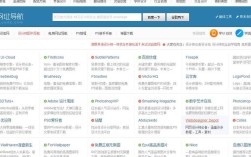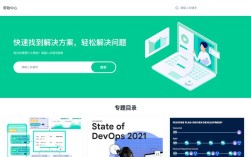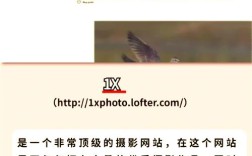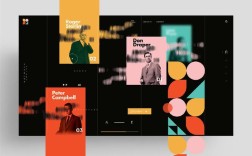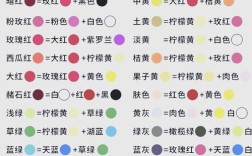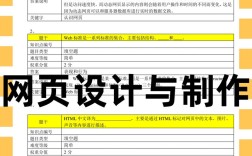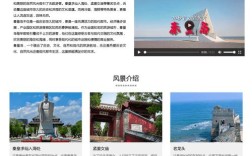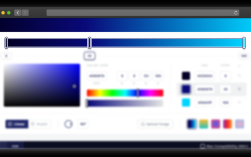使用Photoshop(PS)制作漫画封面是一个结合创意构思、技术操作和艺术表现的过程,需要从前期准备到细节打磨逐步完成,以下是详细的操作步骤和关键要点,帮助从零开始完成专业的漫画封面设计。
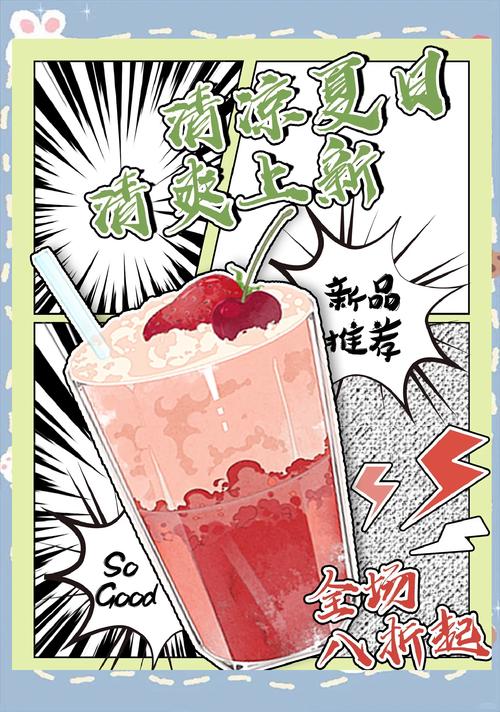
前期构思与素材准备
在打开PS前,需明确封面的核心主题和风格,漫画封面的设计需与漫画内容保持一致,例如热血漫画需突出动态感和冲击力,治愈系漫画则侧重柔和色调和细腻场景,确定主题后,收集或创作必要的素材:角色线稿、背景元素、特效笔刷等,角色线稿可通过手绘后扫描导入,或使用数位板直接在PS中绘制;背景元素可选择实景照片、手绘场景或3D渲染图,确保素材分辨率不低于300dpi(印刷标准)且尺寸符合封面规格(如A4尺寸210mm×297mm)。
新建画布与基础设置
打开PS,执行“文件→新建”,设置画布参数,印刷需注意单位选择“毫米”,分辨率设为300dpi,颜色模式为“CMYK”(印刷标准)或“RGB”(屏幕显示),若为网络连载,分辨率可降至72dpi,尺寸按平台要求调整,为方便后续操作,可开启“标尺”(Ctrl+R)和“参考线”(视图→新建参考线),将画布划分为角色区、背景区、文字区等模块,确保布局均衡。
角色绘制与上色
-
线稿处理:将导入的角色线稿图层置于顶层,右键选择“创建剪贴蒙版”,避免颜色溢出,使用“魔棒工具”或“快速选择工具”选中线稿内部区域,新建图层后填充基础色,或直接使用“画笔工具”手动上色,为保持线条清晰,可在线稿图层下方添加“白色填充层”,或使用“图层样式→描边”调整线条粗细和颜色。
-
光影塑造:新建图层,选择“柔光”或“叠加”混合模式,使用“画笔工具”绘制阴影和高光,阴影色通常选择基础色的互补色(如蓝色皮肤的阴影可带紫色),高光色则提亮2-3个色阶,角色与背景的互动可通过投影增强真实感,例如使用“滤镜→模糊→高斯模糊”处理角色脚部阴影,模拟地面反光。
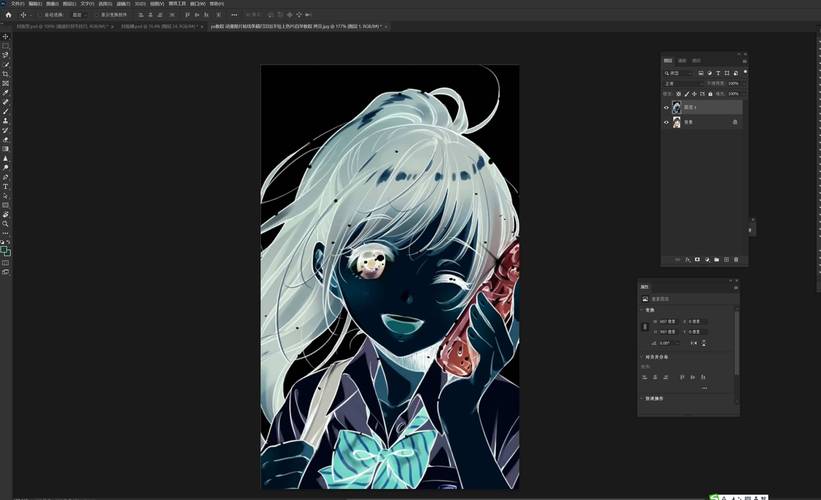 (图片来源网络,侵删)
(图片来源网络,侵删)
背景设计与合成
背景需与角色主题呼应,可采用以下方法:
- 实景合成:将背景照片导入PS,使用“钢笔工具”抠图后置于角色下方,通过“曲线”和“色阶”调整明暗对比,添加“Camera Raw滤镜”统一色调。
- 手绘场景:新建图层使用“画笔工具”绘制背景,注意透视关系(一点/两点透视),可开启“透视变换工具”(Ctrl+T→右键)辅助调整。
- 特效叠加:为增强氛围,可添加云层、光效等素材,使用“图层混合模式”(如“滤色”“柔光”)使特效与背景自然融合,通过“蒙版”工具(画笔黑色隐藏、白色显示)擦除多余区域。
文字设计与排版
漫画封面文字需包含标题、作者名、核心标语等,设计需醒目且符合风格:制作**:使用“文字工具”输入标题文字,右键选择“转换为形状”后通过“直接选择工具”调整节点,设计个性化字体,添加“图层样式→描边”和“内发光”增强立体感,例如黑色描边配黄色内发光,适用于热血漫标题。
- 排版布局:文字位置需避开角色重要部位(如面部),可置于角色上方、底部或侧边,通过“字符面板”调整字间距、行距,确保标题清晰可读,副标题或作者名可选择较小字号,使用“斜体”或“下划线”区分层级。
色彩调整与氛围强化
整体色调需统一风格,可通过以下方式优化:
-
调色工具:使用“曲线”“色阶”“色彩平衡”调整全局明暗和色调,增加蓝色通道可使画面偏冷(适合悬疑漫),增加红色通道则增强暖意(适合恋爱漫)。
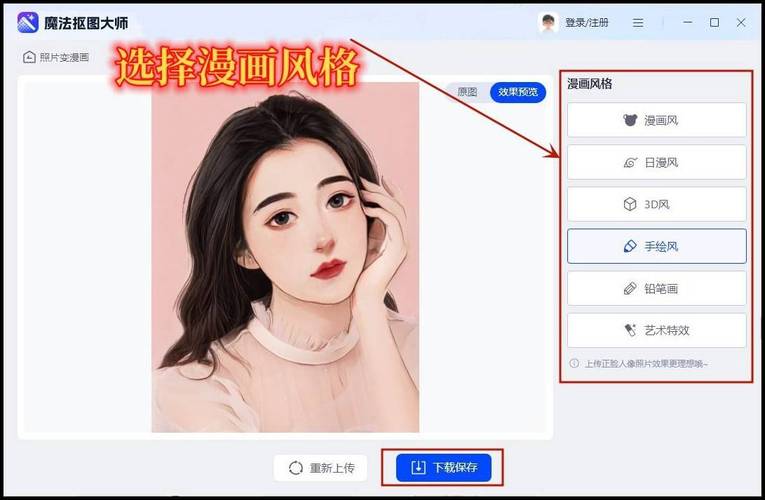 (图片来源网络,侵删)
(图片来源网络,侵删) -
滤镜特效:添加“Camera Raw滤镜”调整“纹理”“清晰度”增强质感;使用“镜头光晕滤镜”(滤镜→渲染→镜头光晕)模拟阳光效果,选择“50-300mm变焦”选项自然融入画面。
-
光影细节:新建图层,选择“柔光”混合模式,用白色画笔在角色高光处提亮(如眼睛、武器边缘),用黑色画笔在暗部加深(如衣褶角落),增强立体感。
最终输出与印刷准备
完成设计后,需进行图层整理和输出设置:
-
合并图层:保留原始图层备份,执行“图层→拼合图像”合并可见图层,或使用“导出→存储为Web所用格式”(Ctrl+Alt+Shift+S)保存为JPG预览图。
-
印刷设置:若需印刷,需检查色彩模式是否为CMYK,确保黑色文字为单黑(K:100%,C/M/Y:0%),避免印刷偏色,导出为TIFF或PDF格式,分辨率300dpi,嵌入ICC色彩 profiles。
相关问答FAQs
Q1:漫画封面的字体选择有什么技巧?
A1:字体需与漫画风格匹配——热血漫推荐粗犷的“庞门正道标题体”“方正粗黑”,增强力量感;治愈系可选择圆润的“汉仪晓波漫画体”“站酷快乐体”;悬疑漫则适合简洁的无衬线字体如“思源黑体 Heavy”,避免使用过多字体,标题与正文字体差异控制在2种以内,确保视觉统一,可通过PS的“字符样式”功能保存字体参数,提高效率。
Q2:如何让角色与背景融合得更自然?
A2:可通过以下方法增强融合度:①使用“色彩范围”工具选中角色边缘,添加0.5-1像素的“羽化”消除硬边;②在角色图层下方新建图层,用“画笔工具”取背景色绘制角色投影,降低不透明度至30%-50%;③添加“曲线调整层”,统一角色与背景的明暗对比;④若背景复杂,可使用“通道抠图”精确提取角色毛发或半透明元素,避免边缘“毛边”现象。